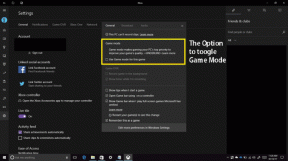Lag en skjermsparer ved å bruke Windows Fotogalleri
Miscellanea / / November 29, 2021

Så, vet du hvordan du gjør det? Er du klar over at du kan gjøre dine vakre bilder til en skjermsparer? Dessuten kan du være selektiv og velge spesifikke bilder å vise også. Vi vil prøve å gjøre det i dag, og vi vil gjøre det ved hjelp av Windows Photo Gallery.
Kult tips: Tidligere har vi diskutert en lignende prosess ved bruk av Google Picasa og mange forskjellige bildekilder. Du kan les hele innlegget her.
Trinn for å lage skjermsparer ved hjelp av fotogalleri
Selv om vi har nevnt at vi skal bruke Windows Photo Gallery for dette, kommer vi egentlig ikke til å bruke grensesnittet. Dens tilstedeværelse er det vi trenger for oppsettet.
Trinn 1: Høyreklikk på skrivebordet og naviger til Tilpass.
Steg 2: Fra Personalisering vindu, trykk på Skjermsparer ikonet nederst til høyre på skjermen. Se bildet nedenfor.

Trinn 3: Dette vil ta opp Skjermsparerinnstillinger vindu. Det er mest sannsynlig (hvis du ikke bruker skjermsparertjenesten) at skjermsparer-delen kan ha verdien satt til Ingen.

Klikk på rullegardinmenyen og endre verdien til Fotogalleri. Det kan være lurt å endre ventetiden og gjenopptakelsesatferden i henhold til din komfort.

Trinn 4: Nå, klikk på Innstillinger for å velge listen over bilder som skal brukes. Hvis du ser bildet ovenfor, vil du vite at du kan velge en mappe og alle bildene i den, eller du kan bruke beskrivelseskodene.
Og du kan også angi et tema, velge en lysbildefremvisningshastighet og velge å bland innholdet. Klikk på Lagre, Søke om og Ok.
Det er det. Neste gang du er ute av maskinen eller den går til skjermsparermodus av en annen grunn, kan du kanskje bare få et glimt av noen minner.
Kult tips: Er du mer en tapetperson, har vi to tips til deg. En, hvordan lage bakgrunnsbilder fra Instagram-bilder. To, hvordan du får deg et videobakgrunn.
Konklusjon
Vet du hva som er det beste som har skjedd meg etter at jeg satte opp dette? Jeg har fått sjekket ut mange gamle bilder som jeg ellers aldri hadde tatt meg bryet med å sjekke igjen. Og når slike minner dukker opp som en overraskelse, gir det enorm lykke.
Så hva med å bruke de nedgravde edelstenene i fotosamlingen din og gi dem litt liv igjen?